LinkedIn アカウントを永久的または一時的に削除する方法 [2023]
公開: 2023-02-20ソーシャル メディアの消費は最近、至る所にあるようになりました。 インターネットへの簡単なアクセスとスマートフォンの出現により、人々は WhatsApp、Twitter、LinkedIn、Instagram などのソーシャル メディア プラットフォームにアクセスできるようになりました。 オンライン ビジネスの開始から仕事の検索と応募まで、すべてがデジタル化されています。
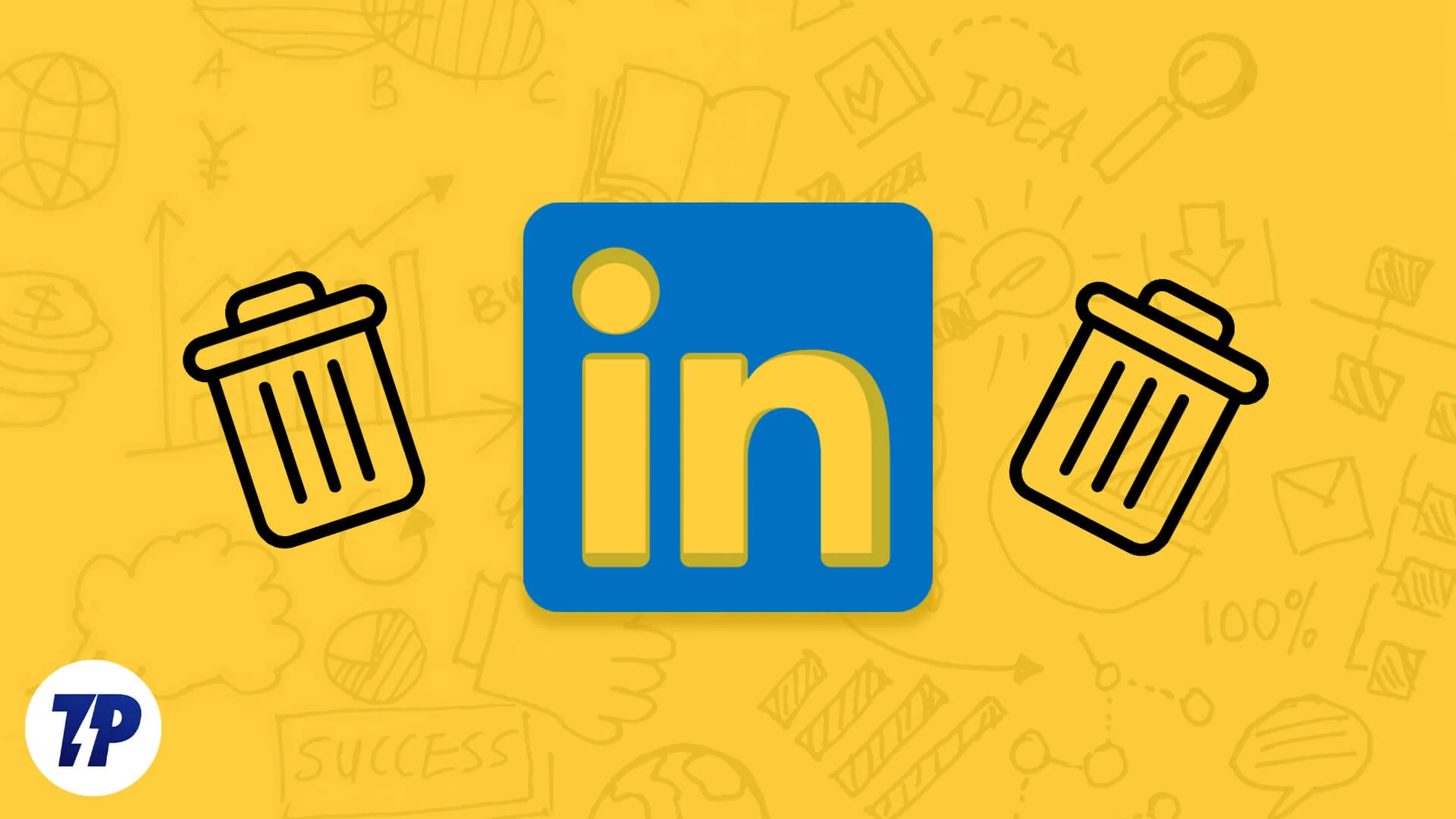
LinkedIn は、交流し、アイデアを共有し、コミュニティを構築できるソーシャル メディア プラットフォームです。 記事、画像、スレッド、動画など、あらゆる種類のコンテンツを作成して共有するためのプラットフォームです。 このプラットフォームは、人々がスキル、才能、経験、業績に基づいて仕事の機会を見つけるのに役立ちます。 LinkedIn は、さまざまな役割の従業員を雇用し、顧客とつながり、プラットフォームをマーケティング プラットフォームとして使用できるため、企業や企業にとっても貴重なリソースです。 また、従業員、企業、ビジネス慣行、およびその他の統計データに関する洞察も得られるため、調査や市場分析のための貴重なツールとなります。
ソーシャル メディアは、私たちの日常生活に欠かせないものになりました。 日常生活への悪影響を最小限に抑えながら、そのメリットを享受するために意識的かつ責任を持って使用することが重要です. ただし、ソーシャル メディアの過度の使用は、メンタルヘルス、睡眠パターン、生産性、社会的関係に悪影響を及ぼし、精神疾患、不安、さらには重度の障害につながる可能性があります。
したがって、個人的または職業上の理由でプラットフォームから頻繁に休憩を取って、短期間だけ使用することを常にお勧めします。
目次
LinkedIn アカウントを削除する理由
LinkedIn アカウントを削除する理由は、次のように多数考えられます。
- リーチの低下:投稿、インタラクション、ユーザー アクティビティに関して、ユーザーが期待されるリーチを獲得していない場合があります。
- 限られた雇用機会:ユーザーが自分のスキルに合った仕事を得られない場合があります。
- 複数のアカウント:個人または企業が複数の LinkedIn アカウントを持っていて、そのうちのいくつかを削除することを選択する場合があります。
- プライバシーに関する懸念:一部の個人は、セキュリティ上の理由から、または広告主やサードパーティ企業とのデータ共有に関するポリシーの変更のために、自分の個人情報や職歴をオンラインで非公開にしたい場合があります.
- 無関係な接続要求またはスパム メッセージ:ユーザーは、見たくない接続要求またはスパム メッセージをあまりにも多く受信すると、アカウントを削除することがあります。
- 注意散漫を減らして仕事に集中する:アカウントを削除することで、時間とエネルギーを解放して目前のタスクに集中し、リソースをより効率的に活用できます。
- プラットフォームを積極的に使用していない:ユーザーは、定期的に使用して価値を見出している場合にのみ、アカウントを保持できます。
- 別のプラットフォームへの切り替え:一部の人々は、別のプロフェッショナル ネットワーキング プラットフォームに切り替えて、LinkedIn アカウントを削除したいと考えています。
- プラットフォームの使用が難しい: LinkedIn の使用についてサポートが必要な場合、問題を解決しようとする代わりに、アカウントを削除することがあります。
- 新たに始める:人々が新たに始めたいと思う理由は無数にあります。つまり、新しいアカウントを作成してゼロから始めることです。
LinkedInアカウントを削除する方法に関するガイドに進む前に従うべき前提条件
- パスワードを忘れないでください:アカウントの削除プロセスの最終ステップでパスワードを入力する必要があるため、アカウントのパスワードを忘れないようにしてください。
- データのバックアップ:アカウントが削除されると、プラットフォームからデータを取得する方法がなくなり、データの責任はあなた以外にないため、データのバックアップとダウンロードは重要な注意事項です。
これは、データのコピーを取得する方法に関するクイックガイドです
1. Chrome またはサポートされている別のブラウザーを使用して、LinkedIn アカウントにログインします。
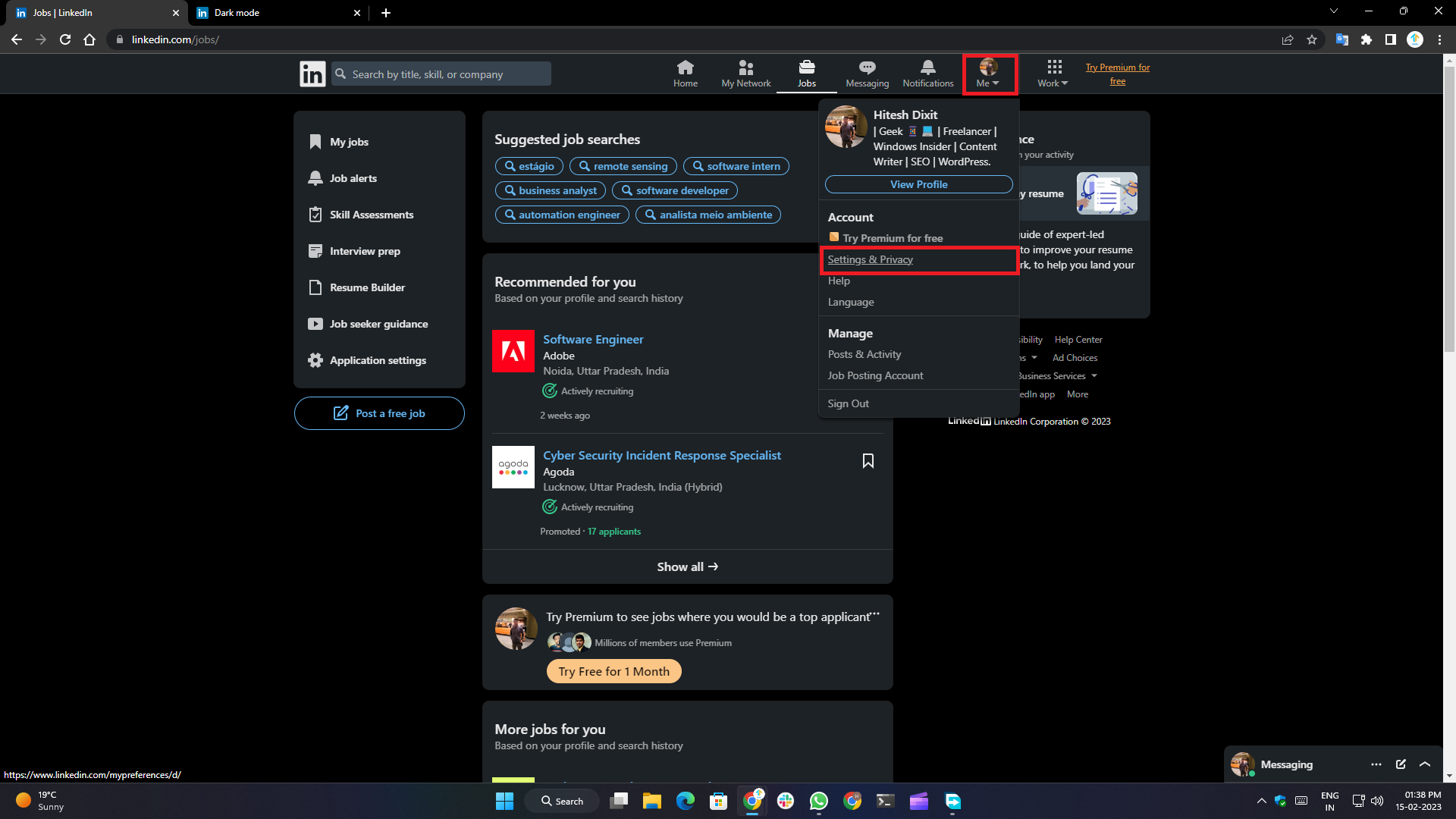
2. ナビゲーション メニューの右上隅にあるプロフィール写真をクリックします。
3. ドロップダウン メニューから[設定とプライバシー]を選択します。
4. クリックすると、設定ページが新しいタブで開きます。
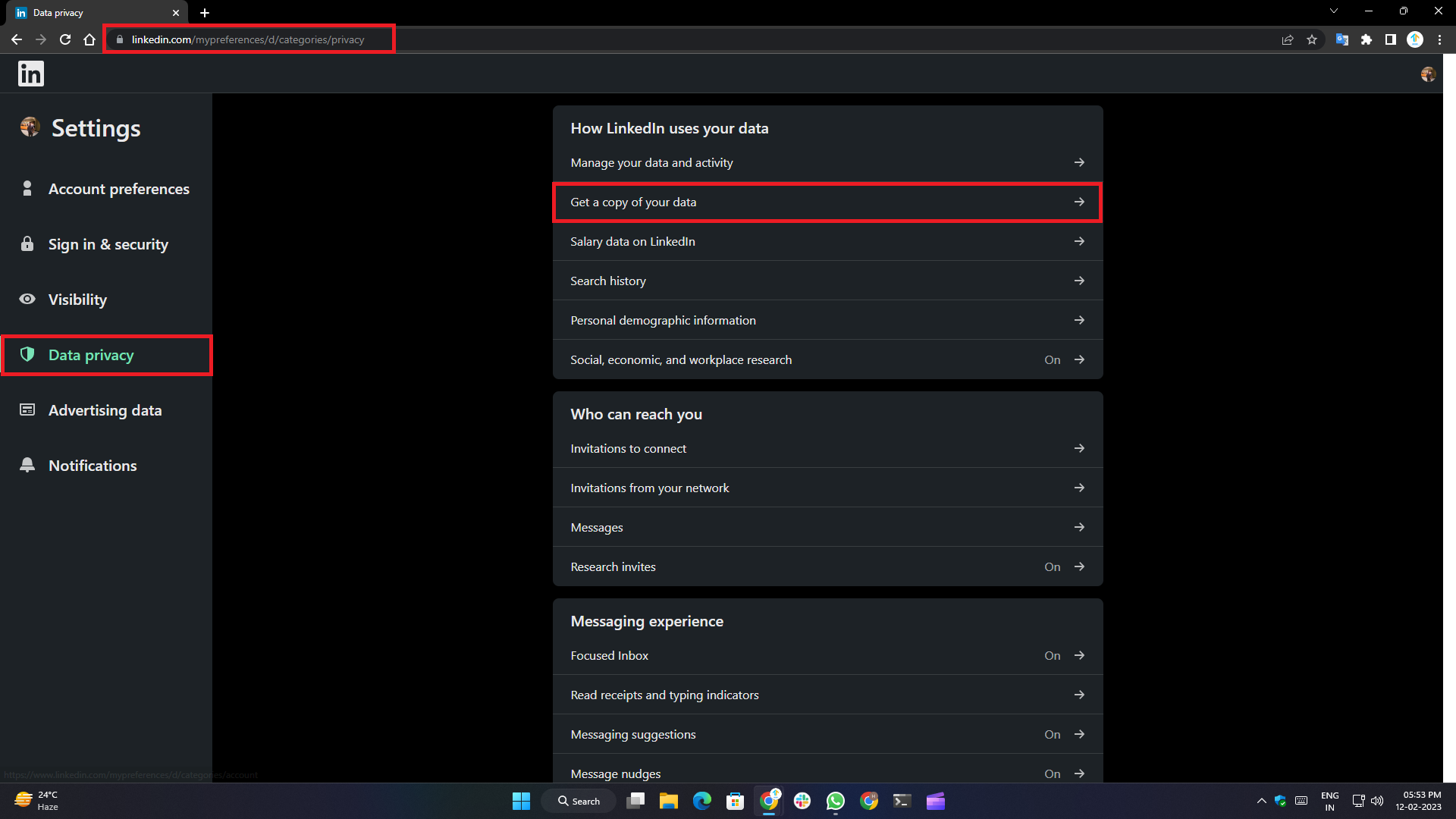
5. [データ プライバシー]タブが表示されていることを確認します。 そうでない場合は、左側のハンバーガー メニューから[データ プライバシー]タブをクリックします。
6. このページで、[そのページからデータのコピーを取得する]を選択します。
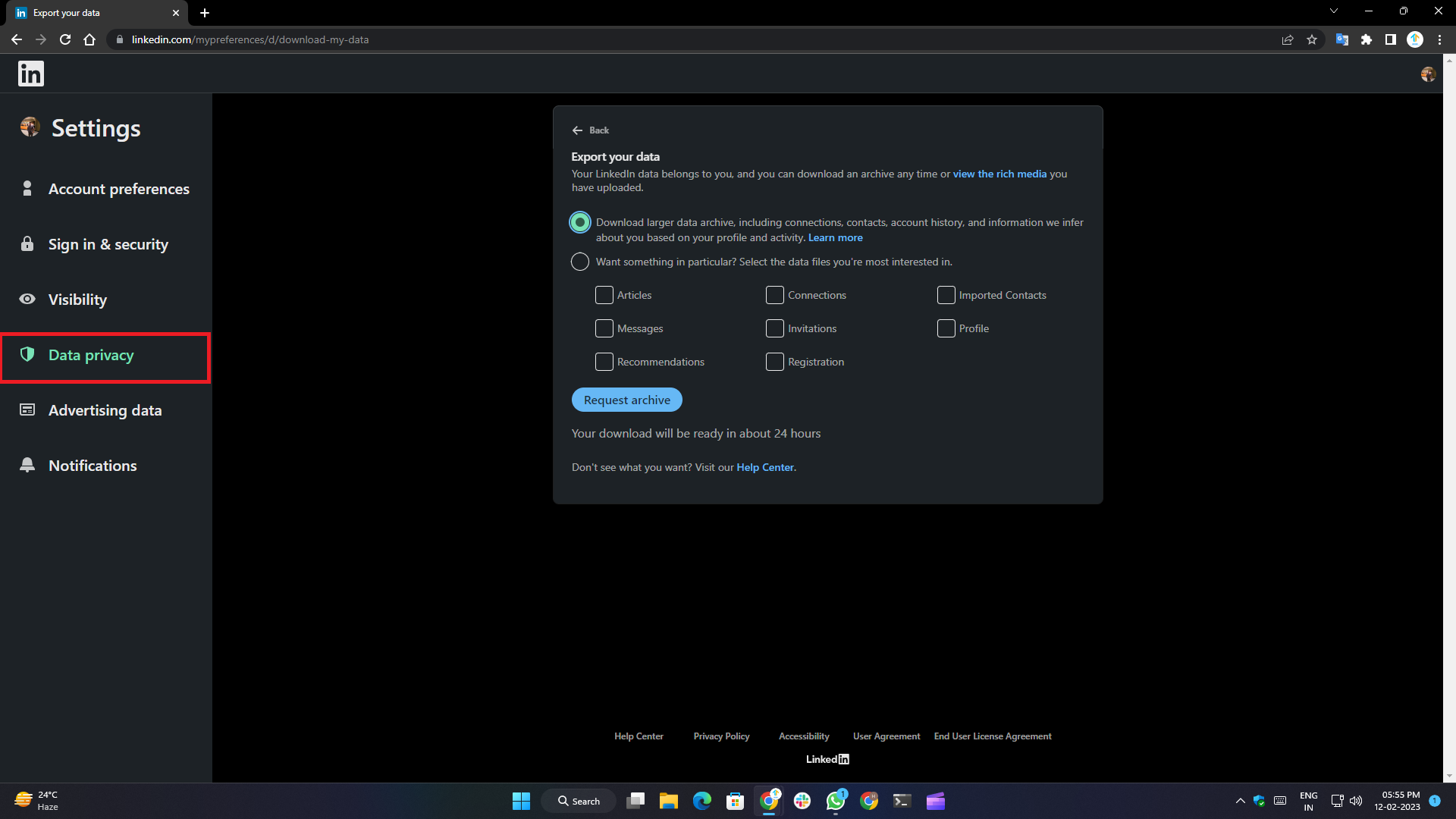
7. 次のステップでは、すべてのデータをダウンロードするか、チェックボックスを使用してアーカイブに保存するものを選択するかを選択できます。
8. 選択が完了したら、[ Request Archive ] ボタンをクリックします。
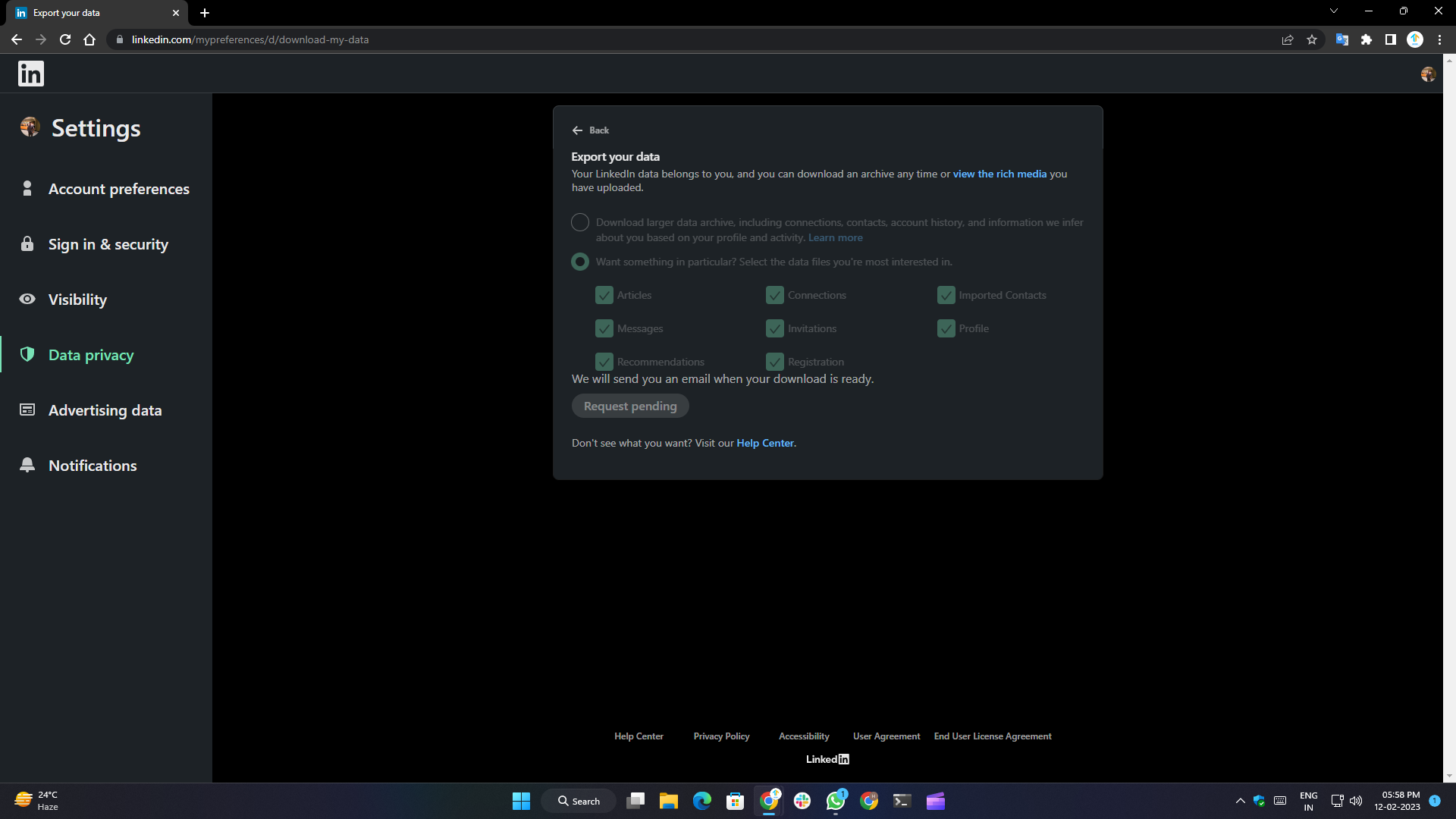
9. 24 時間待つと、LinkedIn アカウントに関連付けられたメールにダウンロード リンクが届きます。
LinkedIn アカウントを一時的に無効にする方法
Android、iOS、または iPadOS で LinkedIn を一時的に無効にする
1. デバイスで LinkedIn アプリを起動し、アプリ ページの左上隅にあるプロフィール アイコンをタップします。
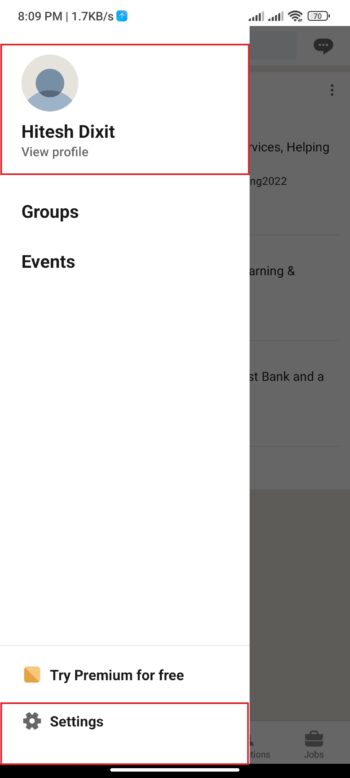
2. 下部にある[設定]をクリックします。
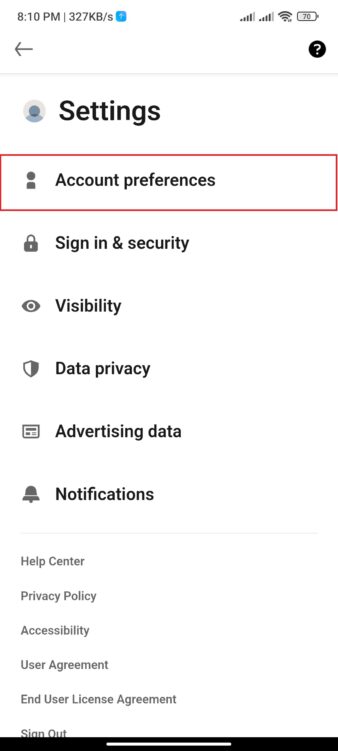
3. [アカウント設定]を選択し、ページの一番下までスクロールします。
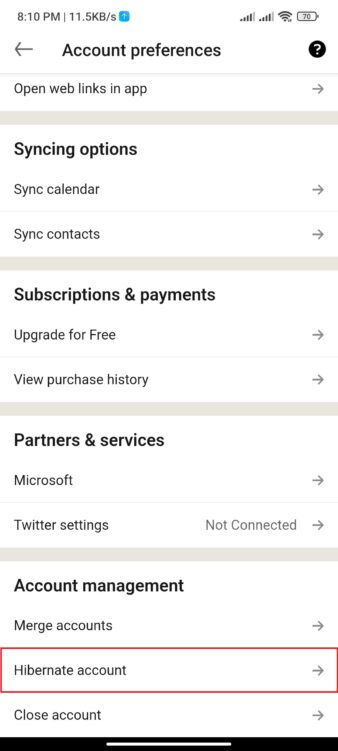
4. [アカウント管理]セクションで、 [Hibernate アカウント]をクリックします。
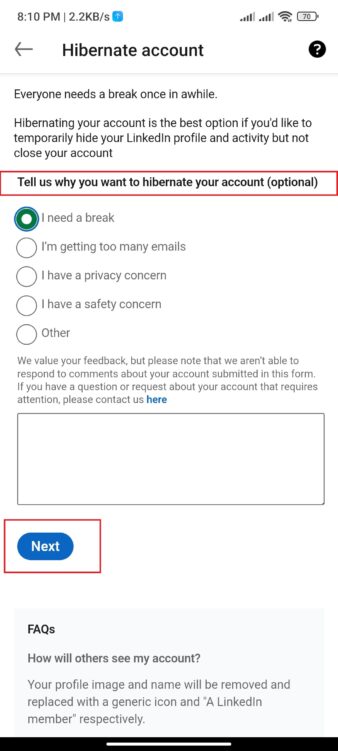
5. リストから目的のアクションの理由 (オプションで必須ではない) を選択し、 [次へ]をタップします。
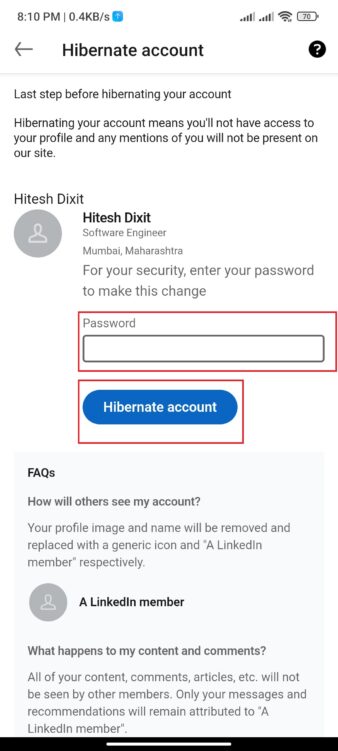
6. アカウントのパスワードを入力し、最後のステップで[Hibernate Account]ボタンをクリックするだけです。
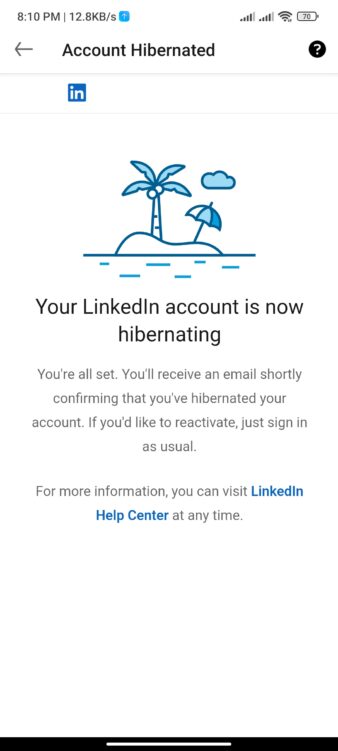
7. アプリからログアウトされます。いつでも再度ログインして、アカウントにアクセスできます。
Web で LinkedIn アカウントを一時的に無効にする
1. Google Chrome またはサポートされているブラウザーのいずれかを使用して、LinkedIn アカウントにログインします。
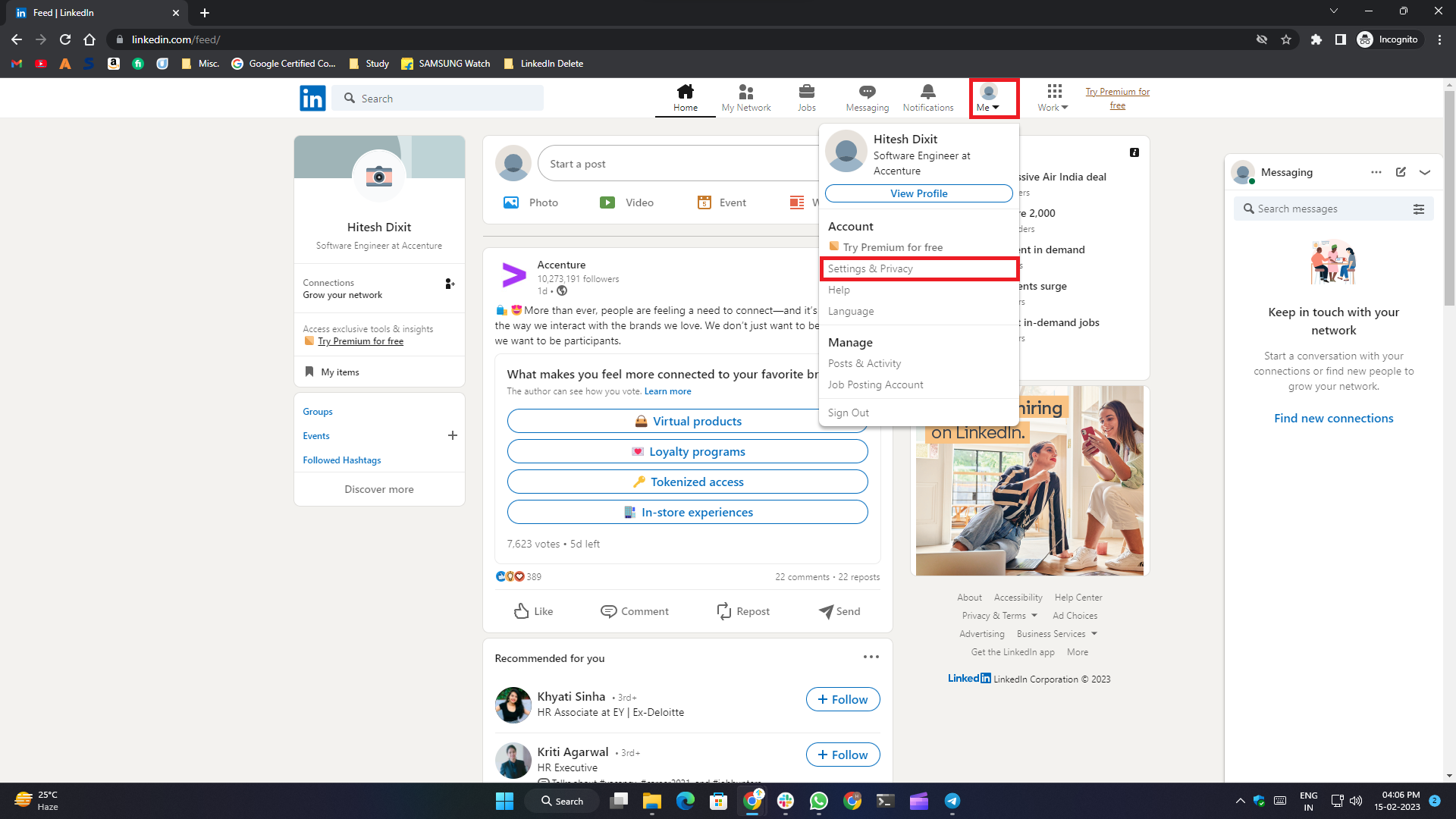
2. ナビゲーション メニューの右上隅にあるプロフィール写真をクリックします。
3. ドロップダウン メニューから[設定とプライバシー]を選択します。
4. クリックすると、設定ページが新しいタブで開きます。
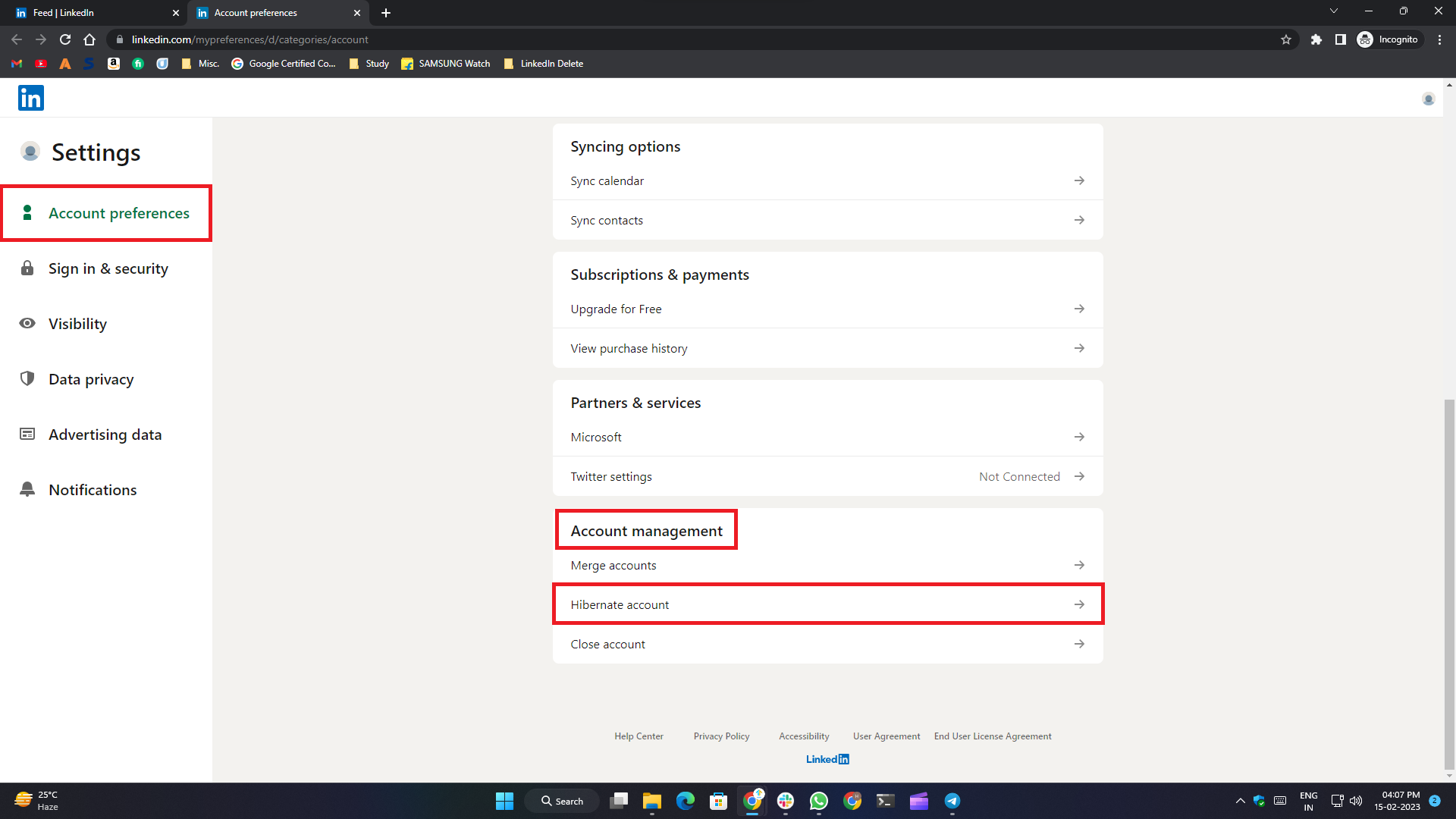
5. [アカウント設定]タブで下にスクロールし、 [アカウント管理]セクションの[休止状態のアカウント]ボタンをクリックします。
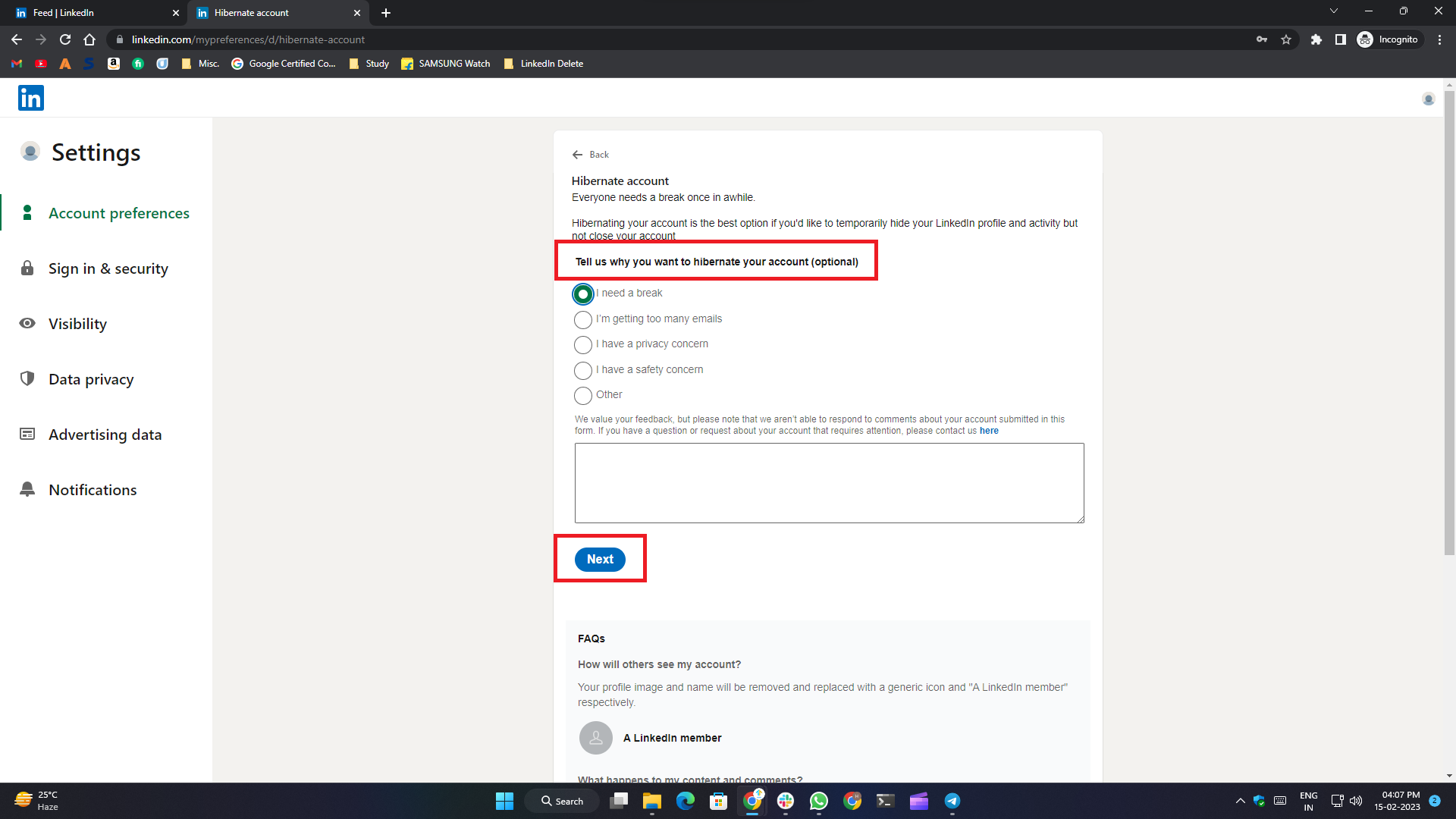
6. アカウントを一時的に無効にする理由を選択し、 [次へ]をクリックします。
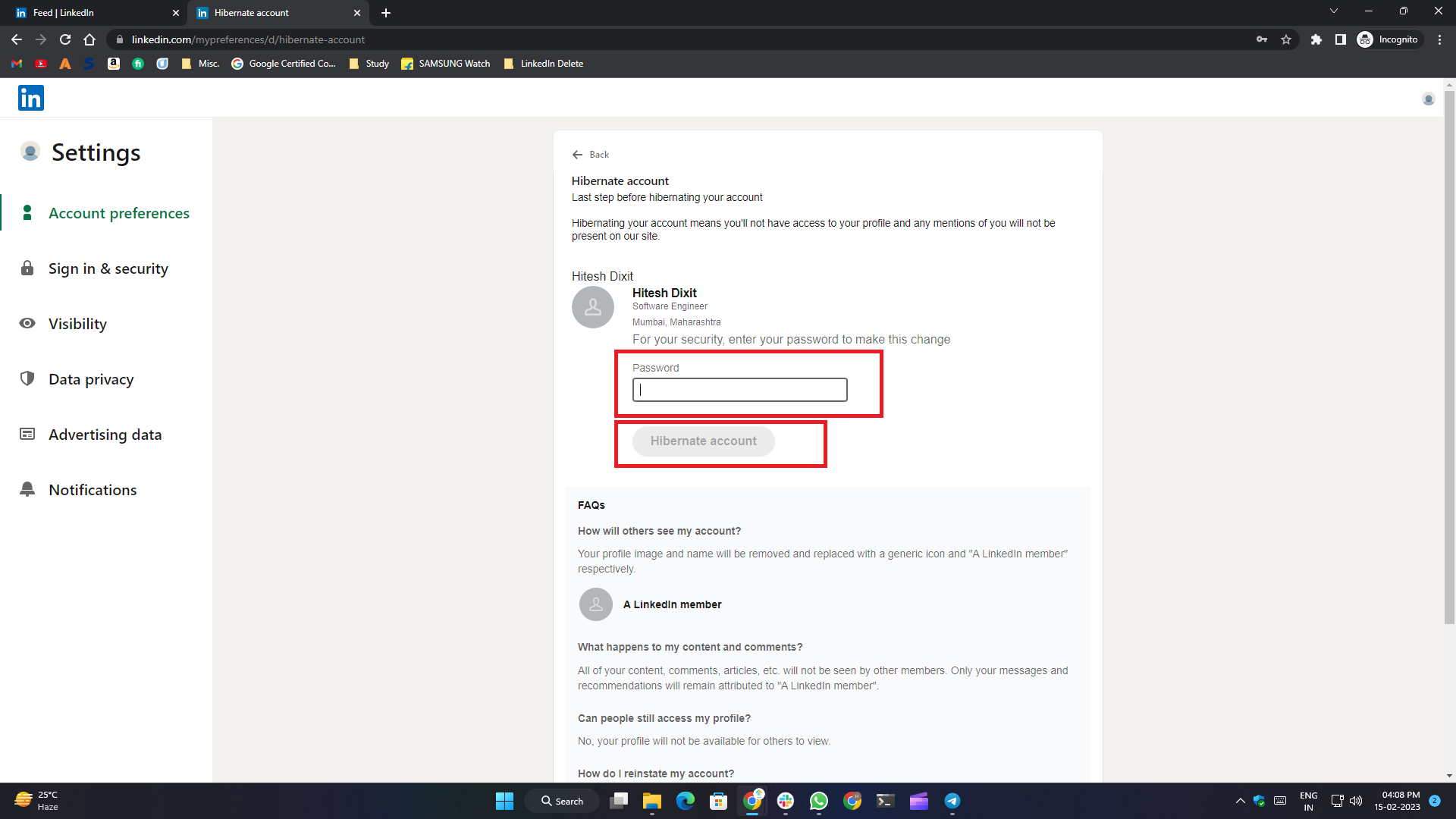
7. 次のステップで、アカウントのパスワードを入力し、 [Hibernate Account]ボタンをクリックします。
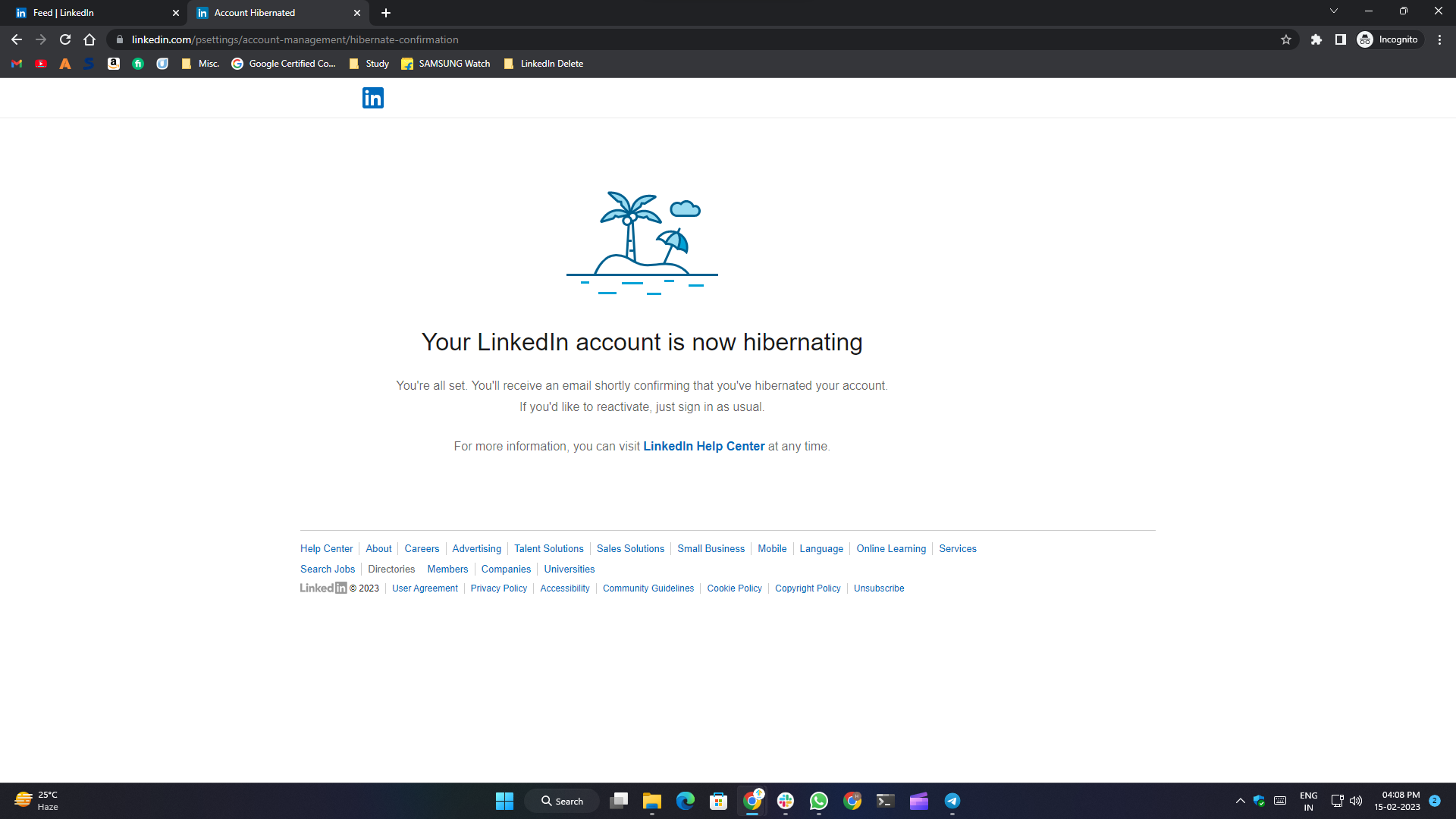
AndroidでLinkedInアカウントを削除する方法
1. Android スマートフォンまたはタブレットで LinkedIn アプリを開きます。
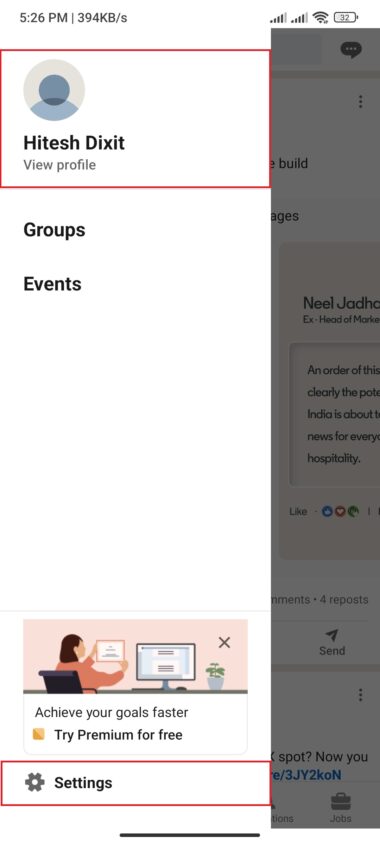
2. アプリ ページの左上隅にあるプロフィール アイコンをタップします。

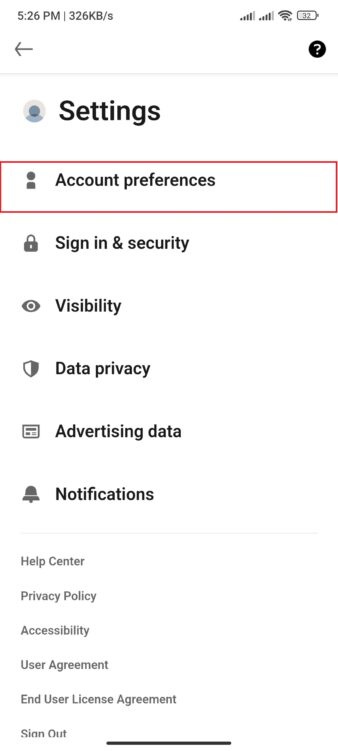
3. 下部にある[設定]をクリックします。
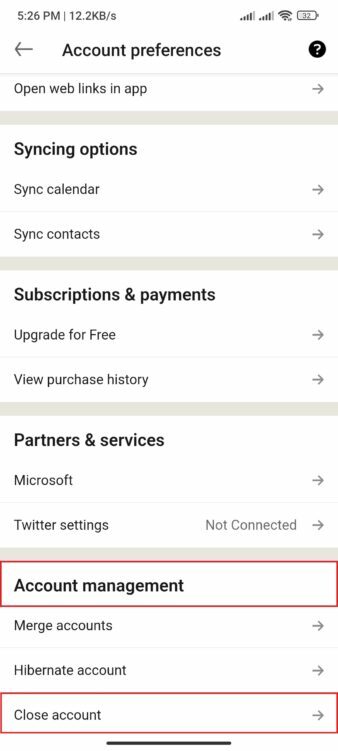
4. [アカウント設定] を選択し、ページの一番下までスクロールして、 [アカウント管理]セクションの[アカウントを閉じる]をクリックします。
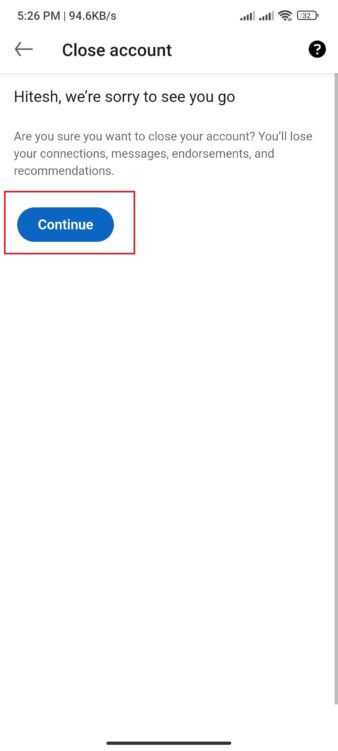
5. 次のステップで、 [続行]ボタンをクリックします。
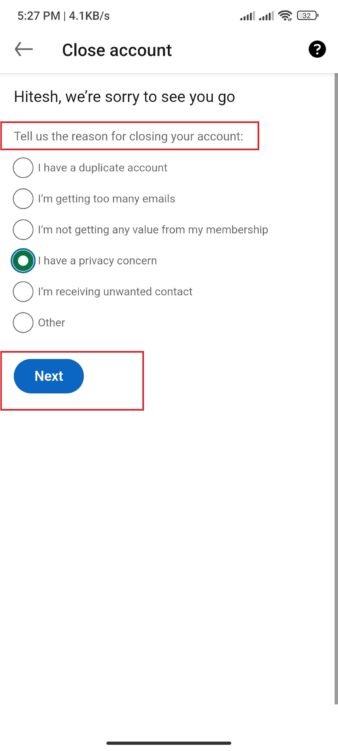
6. リストからアカウント閉鎖の理由を 1 つ選択し、 [次へ]をタップします。
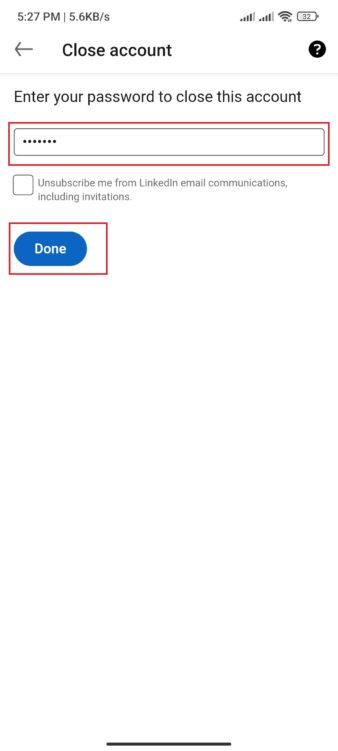
7. 最後のステップで、アカウントのパスワードを入力し、[完了] を選択する必要があります。
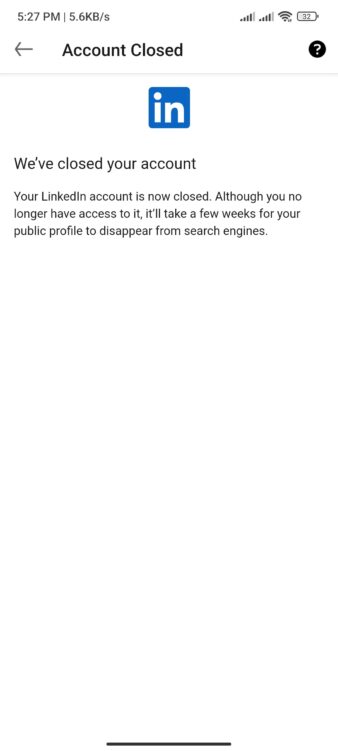
iPhone/iPad で LinkedIn アカウントを削除する方法
iPhone または iPad で LinkedIn アカウントを削除する手順は、上記の Android デバイスの手順とよく似ています。 見てみましょう。
1. デバイスのホーム画面またはアプリ ライブラリから LinkedIn アプリを開きます。
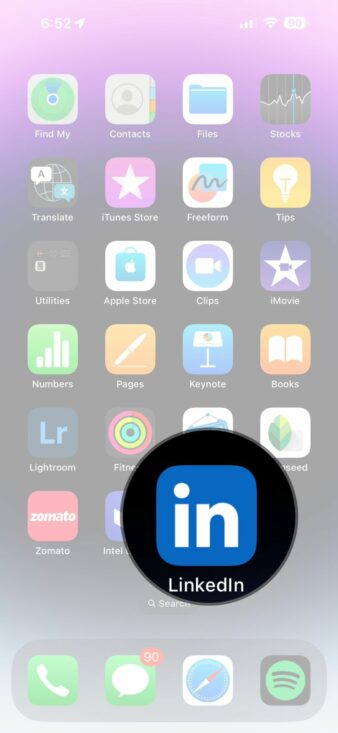
2. アプリ ページの左上隅にあるプロフィール アイコンをタップします。
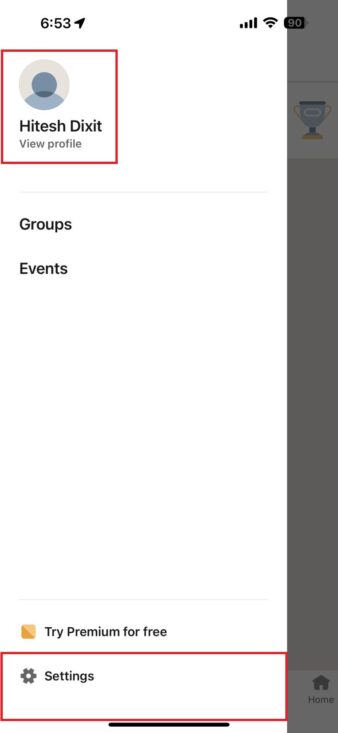
3. 下部にある[設定]オプションをクリックします。
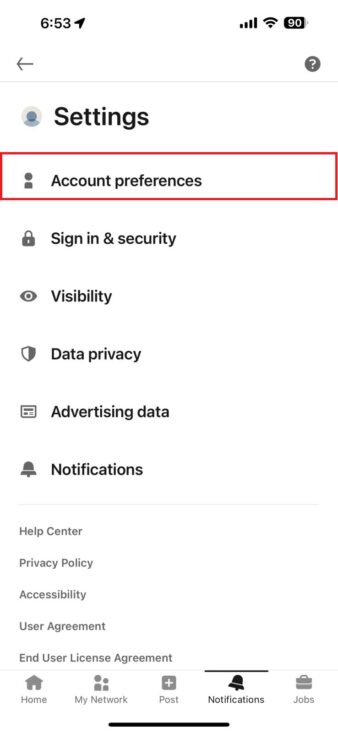
4. [アカウント設定] を選択し、ページの一番下までスクロールして、 [アカウント管理]セクションの下にある[アカウントを閉じる]をクリックします。
![デル 4 e1676885827376 how to delete linkedin account permanently or temporarily [2023] - del 4 e1676885827376](/uploads/article/12941/vh2J8AM9nyp6sWsB.jpg)
5. 次のステップで[続行]ボタンをクリックします。
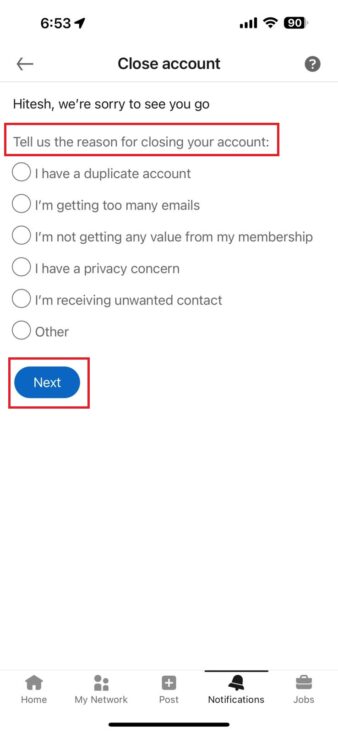
6. オプションのリストから、アカウントを削除する理由を 1 つ選択し、 [次へ]をタップします。
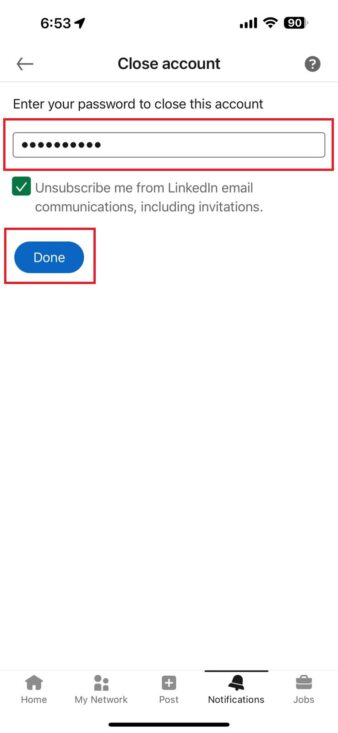
7. 最後のステップで、アカウントのパスワードを入力し、[完了] を選択する必要があります。
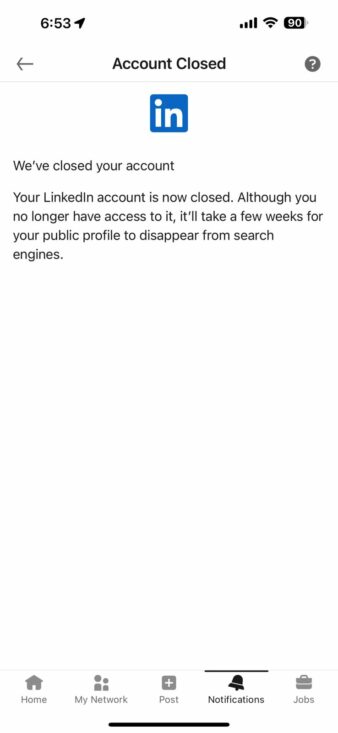
任意のブラウザから LinkedIn アカウントを削除する方法
1. Google Chrome またはサポートされているブラウザーのいずれかを使用して、LinkedIn アカウントにサインインします。
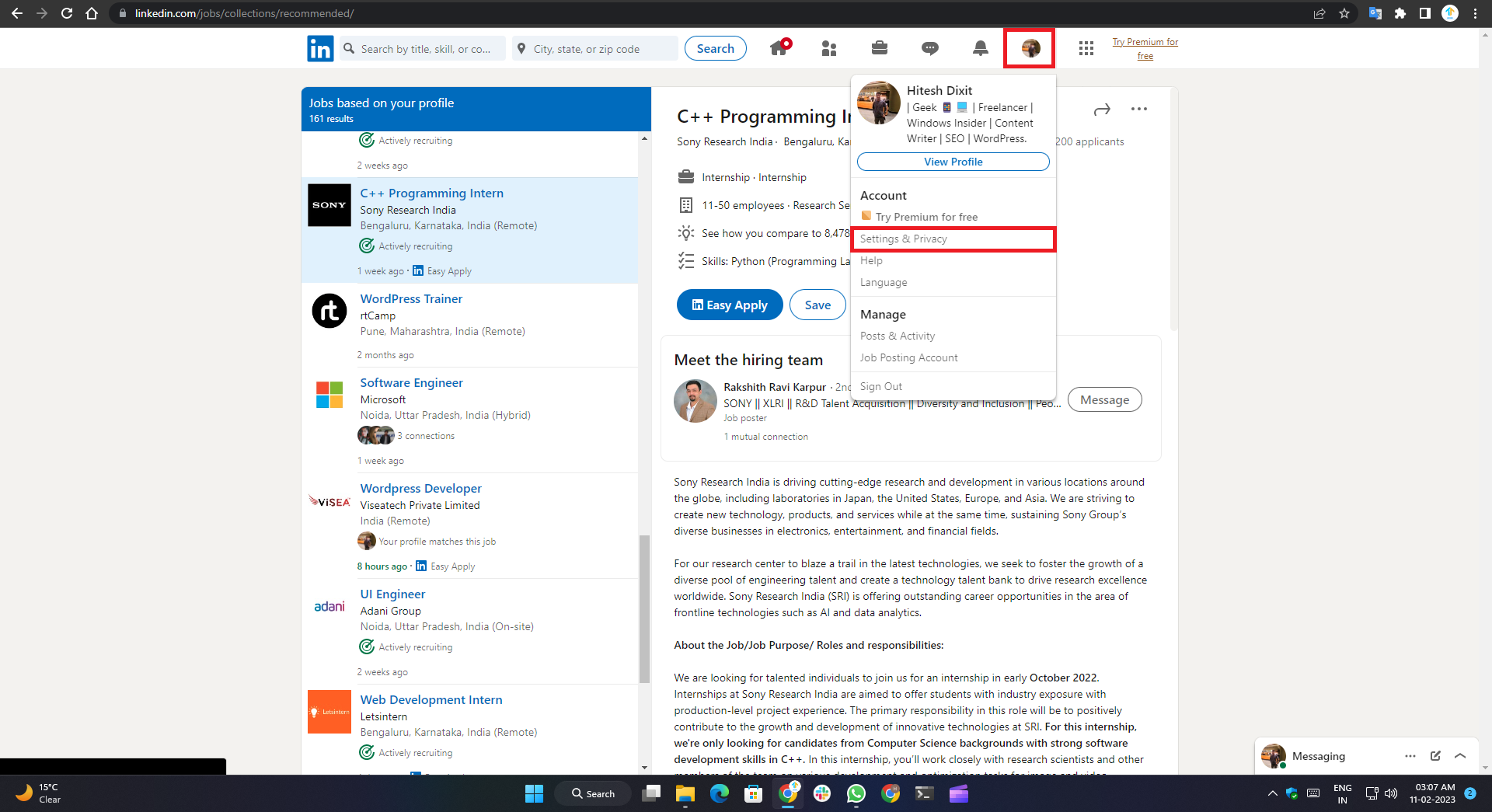
2. ナビゲーション メニューの右上隅にあるプロフィール写真をクリックします。
3. ドロップダウン メニューから[設定とプライバシー]を選択します。
4. クリックすると、設定ページが新しいタブで開きます。 [アカウント設定]タブにいることを確認します。 そうでない場合は、左側のハンバーガー メニューの[アカウント設定]タブをクリックします。
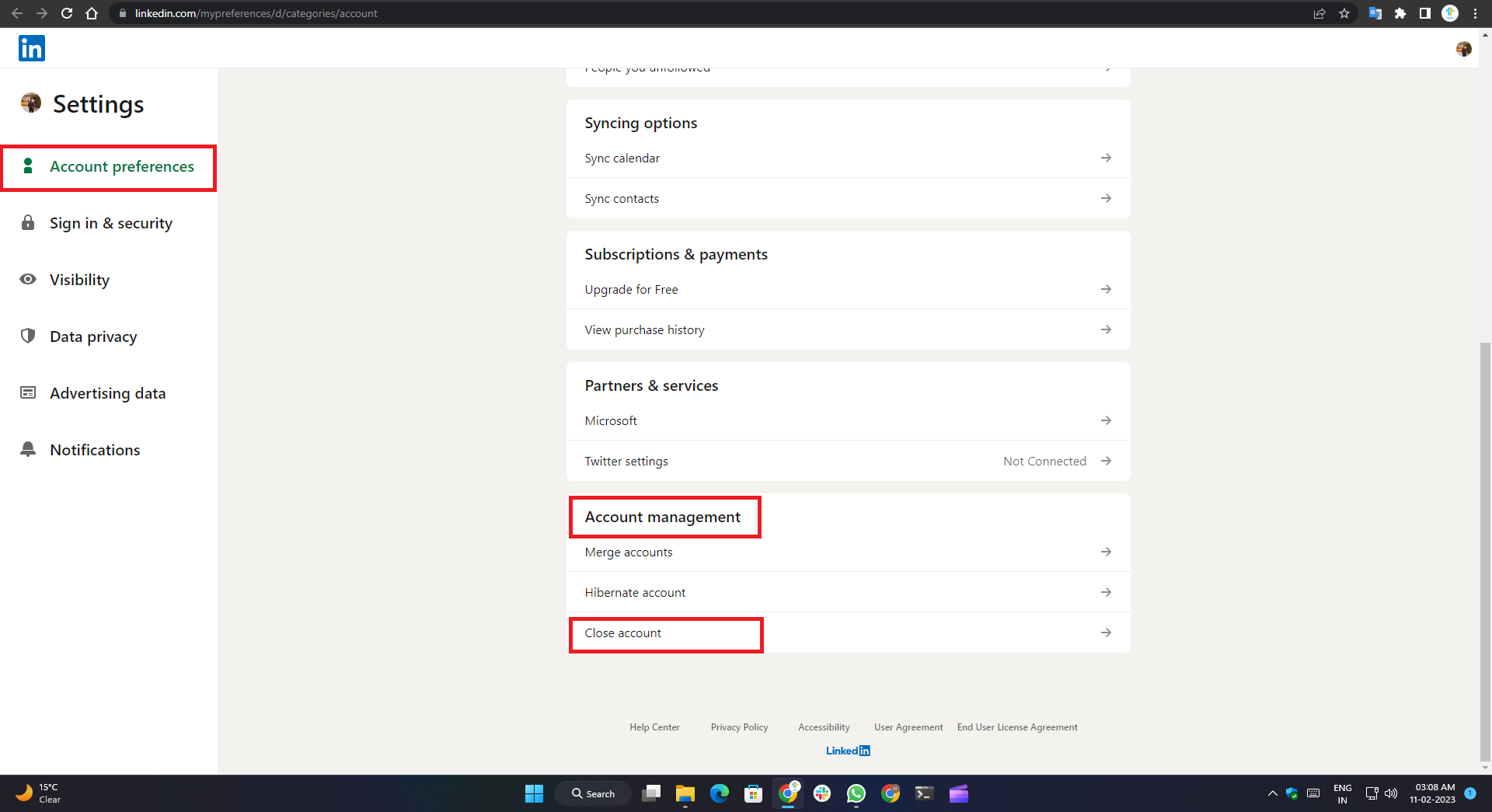
5. 下にスクロールして、[アカウント管理] セクションの下にある [アカウントを閉じる] ボタンをクリックします。
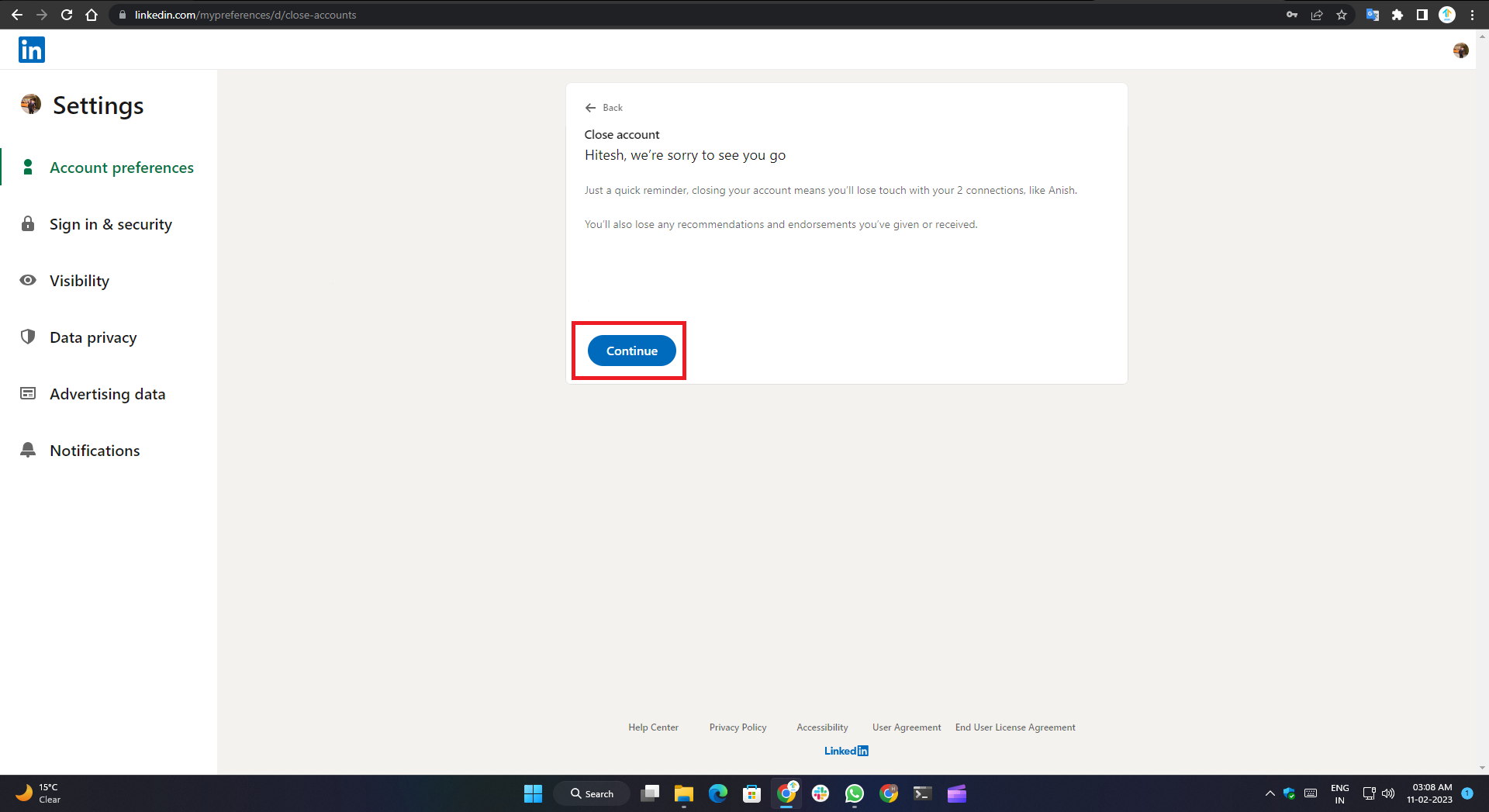
6. 次のステップで、 [続行]ボタンをクリックします。
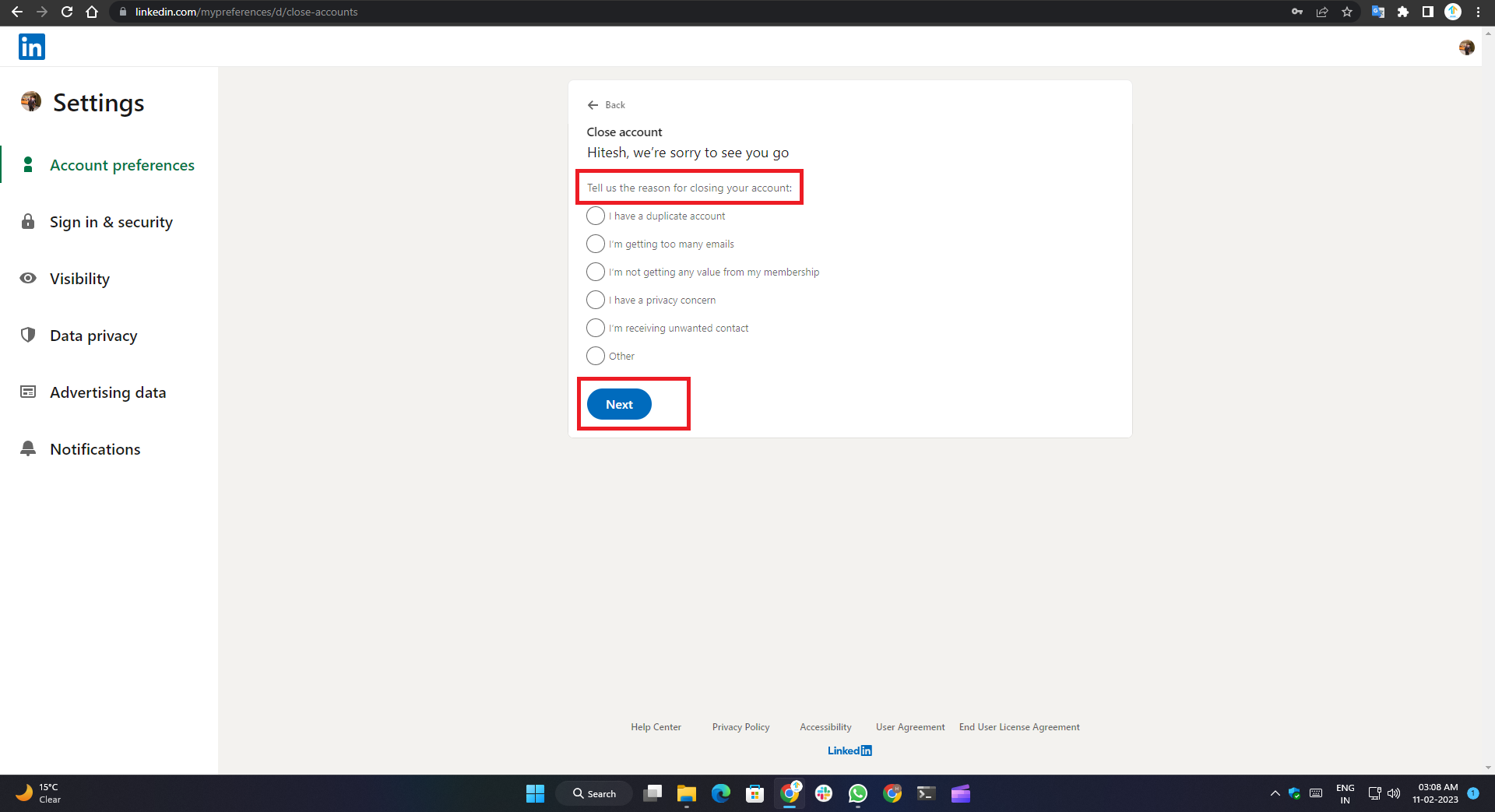
7. アカウントを閉鎖する理由を選択し、 [次へ]をクリックします。
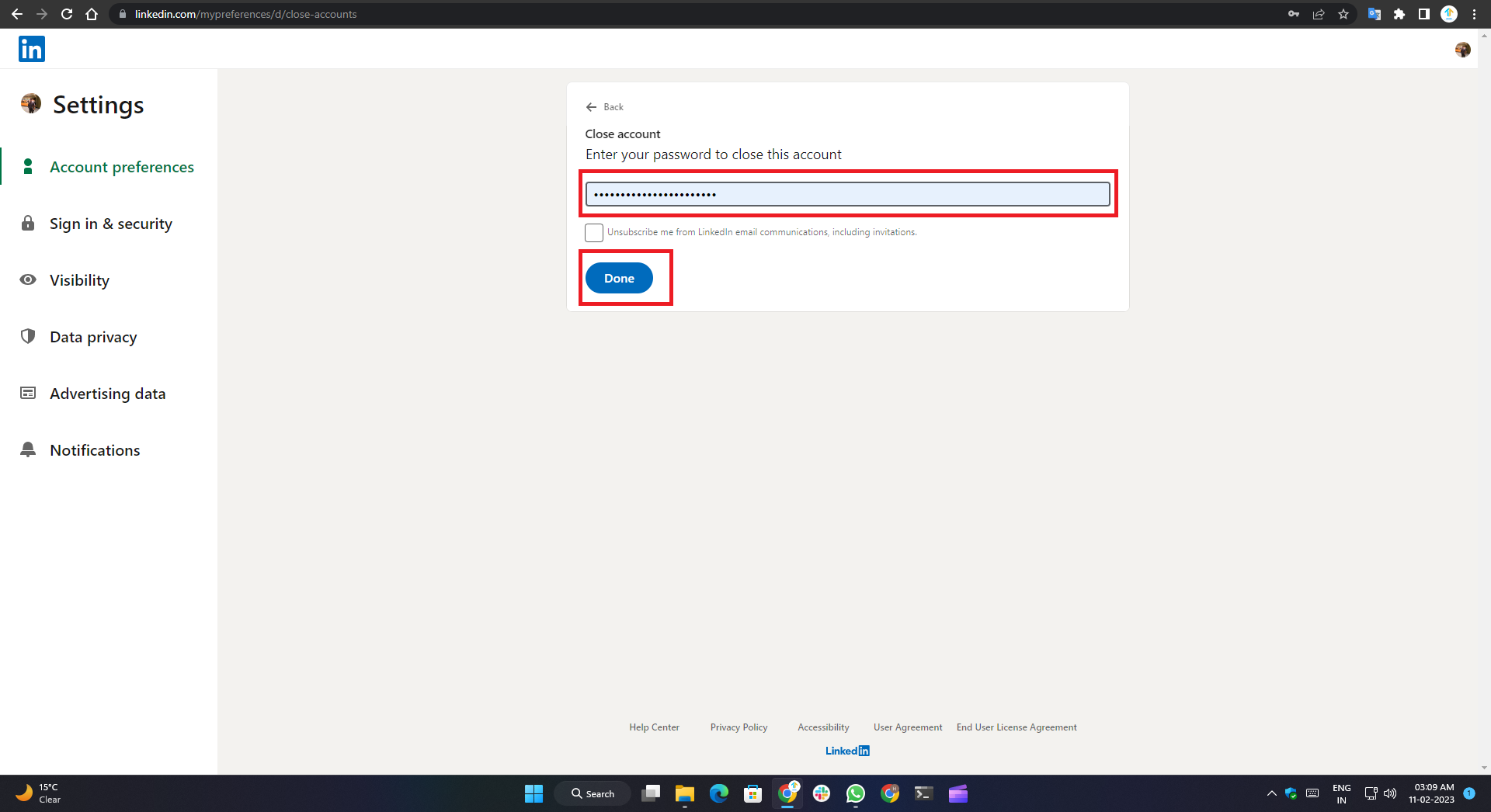
8. 最後のステップで、アカウントのパスワードを入力し、[完了] をクリックします。
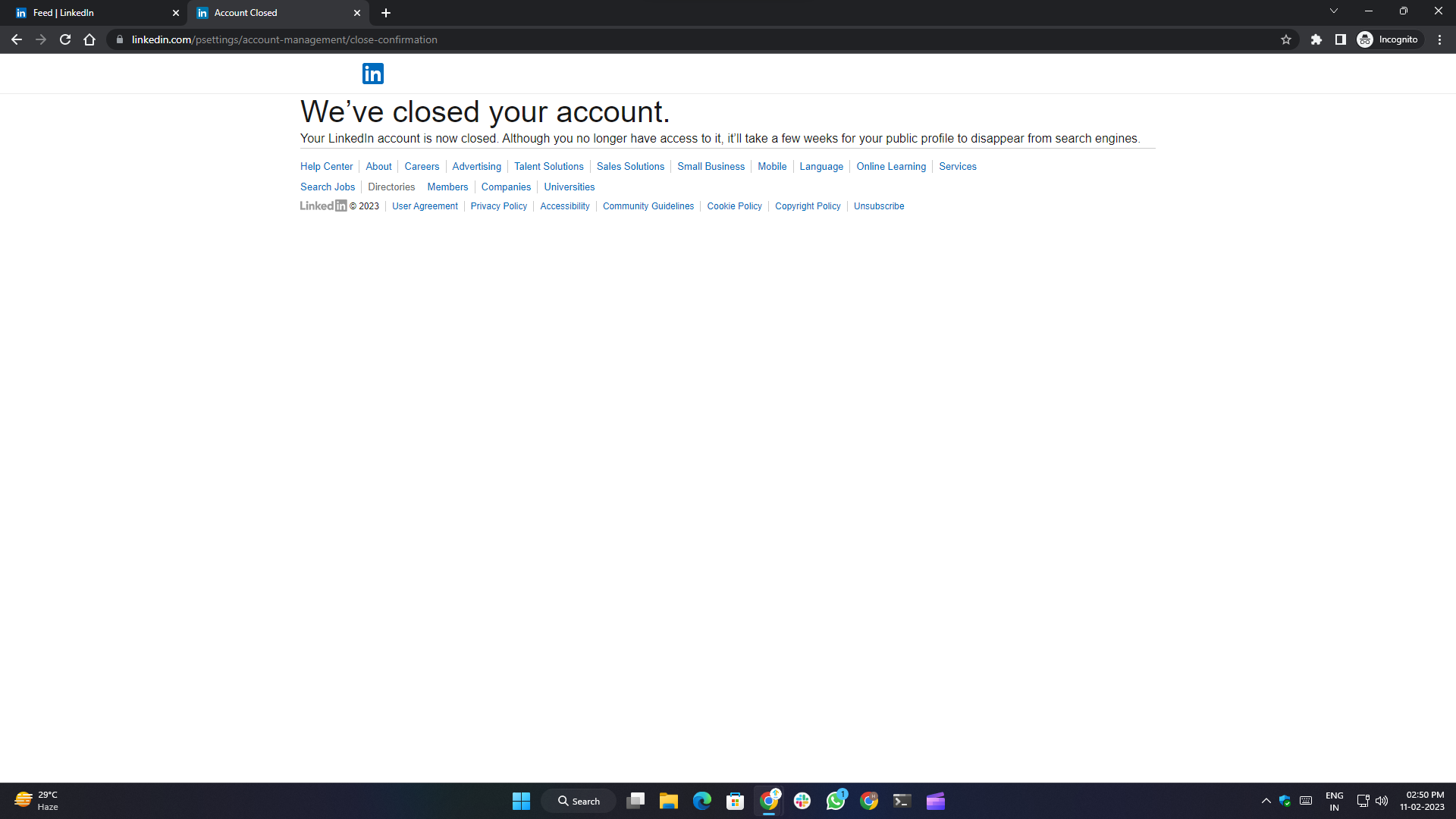
LinkedIn アカウントを削除するとどうなりますか?
LinkedIn アカウントを削除または閉鎖することは重大な決定であり、この行動の影響を理解することが重要です。 LinkedIn アカウントを削除すると、次のようになります。
- 連絡先やアカウントに保存されていた情報にアクセスできなくなります。 あなたのプロフィールは LinkedIn に表示されなくなります。検索エンジンは、キャッシュされたデータにより、引き続きあなたの情報を表示できます。
- また、LinkedIn プロフィールのすべての推奨事項と推奨事項も失われます。 プレミアム アカウントまたはグループを持っている場合、基本的な LinkedIn アカウントを削除するには、そのサブスクリプションをキャンセルする必要があります。
- LinkedIn アカウントを休止または非アクティブ化すると、データはそこに残りますが、他のユーザーには表示されなくなります。 あなたのプロフィールは表示されなくなり、受信したすべてのメッセージと推奨事項は削除されます。
- LinkedIn アカウントを削除または閉鎖すると、すべてのデータが完全に削除されます。 14 日後にアカウントを再開することはできません。 したがって、アカウントを閉鎖する前に、保持したいすべての情報をダウンロードすることが重要です。
- LinkedIn がサーバーからすべてのデータを削除するには 7 日かかりますが、連絡先とプロフィール情報はすぐに削除されます。 あなたのプロフィール情報が検索エンジンに表示される可能性はありますが、時間の経過とともに解消されるはずです。
最後の言葉
このガイドでは、いくつかの簡単な手順で LinkedIn アカウントを削除する方法について説明します。 プラットフォームから少し休憩したい場合は、上記の手順に従ってアカウントを一時的に無効にしてください。 ただし、プラットフォームを使用したくない場合は、アカウントの削除プロセスを続行してください。
LinkedIn アカウントの削除に関するこの役立つ記事を見つけた場合は、以下のコメントでお知らせください。 もしそうなら、それを友達や家族と共有して、彼らもソーシャルメディアから離れて一緒に時間を過ごしたり、新しいスキルの学習に集中したりできるようにします.
LinkedIn アカウントの永久的または一時的な削除に関するよくある質問
LinkedIn アカウントを削除する前にプロファイル データをバックアップするにはどうすればよいですか?
LinkedIn アカウントを削除したいが、最初にデータのコピーを保持したい場合は、次の簡単な手順に従ってプロファイルをバックアップしてください。
ステップ 1: LinkedIn アカウントにサインインし、プロフィール写真をクリックします。 ドロップダウン メニューから [設定とプライバシー] オプションを選択します。
ステップ 2: 次に、[プライバシー] タブをクリックし、[データのダウンロード] を選択します。 ここでは、「The Works」(すべてを含む)をダウンロードするか、バックアップする特定のデータを選択するかを選択できます。 「アーカイブをリクエスト」をクリックします。
ステップ 3: これらのステップが完了すると、LinkedIn からダウンロード リンクが記載されたメールが送信されます。 ダウンロード リンクが送信されるまでに最大 24 時間かかる場合があることに注意してください。
LinkedIn アカウントを削除すると、プロフィール データにアクセスできなくなります。 したがって、アカウントを完全に閉鎖する前に、データのバックアップを保持することが重要です。
LinkedIn アカウントを削除すると、プロフィールと支持はどうなりますか?
LinkedIn アカウントを削除すると、プロフィール アイコンと支持が完全に削除されます。 あなたのプロフィールは LinkedIn に表示されなくなり、あなたが受け取った承認や推奨事項は他のユーザーには表示されなくなります。 代わりに、「LinkedIn メンバー」と一般的なアイコンが、名前と写真の代わりに表示されます。
削除後に LinkedIn アカウントを再度有効にすることはできますか?
はい、アカウントの削除を要求してから 14 日以内に削除した場合、削除後に LinkedIn アカウントを再度有効にすることができます。 アカウントを再アクティブ化するには、ユーザー アカウントに再度ログインし、ユーザー アカウント情報を入力した後、[再アクティブ化] をクリックする必要があります。 ボタンをクリックすると、再アクティベーションを確認するメールが届きます。 古い支持、推奨事項、およびグループ メンバーシップは復元されず、無視された、または保留中の招待状は削除されます。
LinkedIn アカウントを削除すると、Web サイトの記事や招待状はどうなりますか?
LinkedIn アカウントを削除すると、あなたのプロフィールに関連付けられているすべてのコンテンツが Web サイトから削除されます。これには、受信したすべてのつながりやメッセージ、推奨事項、承認、検証が含まれます。 さらに、グループへの参加やインフルエンサーのフォローへの招待を含む、すべての招待も削除されます。
プロフィールのコンテンツに加えて、LinkedIn Web サイトに投稿した記事も削除されます。 これは、あなたの記事や投稿への外部リンクが利用できなくなり、他の Web サイトや記事でのあなたのプロフィールへの参照が正確でなくなることを意味します。
LinkedIn アカウントを削除する前に、LinkedIn Premium アカウントをキャンセルするにはどうすればよいですか?
LinkedIn アカウントを削除しようとしていて、最初にキャンセルする必要がある LinkedIn Premium アカウントを持っている場合は、LinkedIn アカウントにログインし、上部のツールバーからプロフィール画像を選択します。 ドロップダウン メニューから [プレミアム サブスクリプション設定] を選択し、 [プレミアム アカウントの管理]セクションまで下にスクロールします。 [サブスクリプションのキャンセル] を選択し、[キャンセルに進む] をクリックします。サブスクリプションをキャンセルする理由を入力し、[キャンセルに進む] をクリックし、続いて [キャンセルの確認] をクリックします。これにより、LinkedIn プレミアム アカウントのサブスクリプションが正常に終了し、削除できるようになります。あなたのアカウント。
LinkedIn アカウントを削除してはいけない理由
LinkedIn アカウントを削除してはいけない主な理由の 1 つは、LinkedIn アカウントが求職者にとって優れたプラットフォームであることです。 採用担当者の 87% がこのプラットフォームを使用して新しい候補者を見つけているため、プラットフォーム上での露出を維持する必要があります。 さらに、グループに参加して業界のリーダーをフォローすることで、クライアントとのつながりを維持し、業界の発展と変化についていくことができます。
もう 1 つの理由は、すべての接続、承認、履歴書、および連絡先情報が失われることです。 また、アカウントを無効にしても、名前と写真を除いて、データは他のユーザーに表示されることに注意してください.
LinkedIn アカウントを削除するにはどのくらいかかりますか?
LinkedIn アカウントの削除を検討している場合、どれくらいの時間がかかるか気になるかもしれません。 アカウントからすべての情報、投稿、求人情報を削除するなど、LinkedIn アカウントを完全に削除するには、7 日から 30 日かかる場合があります。 ただし、削除後も Google や Bing などの検索エンジンにインデックスされた情報が表示される場合があります。
LinkedIn で会社のページを無効にする方法は?
LinkedIn の企業ページを非アクティブ化するのは簡単で簡単です。 このステップバイステップ ガイドでは、その方法を説明します。
ステップ 1: ユーザー名とパスワードを使用して LinkedIn アカウントにログインし、上部のツールバーにある [ Me ] オプションをクリックします。
ステップ 2: ドロップダウン メニューから、非アクティブ化する企業ページを選択します。
ステップ 3: 次の画面で、[管理ツール] を選択します。
ステップ 4: [ページを無効にする] オプションを選択し、チェック ボックスをオンにして条件に同意し、[無効にする] をクリックします。
これが、LinkedIn の企業ページを非アクティブ化する方法です。
LinkedIn アカウントを無効にできないのはなぜですか?
LinkedIn アカウントを非アクティブ化または削除できない理由がいくつかあります。 グループ管理者であるか、エンタープライズ製品に接続している場合は、アカウントを閉鎖または休止する前に、追加の手順を実行する必要がある場合があります。 また、アカウントを閉鎖する前に、プレミアム サブスクリプションをキャンセルする必要がある場合があります。 過去 20 日以内にアカウントを既に閉鎖または休止状態にしている場合、プロファイルの特定の部分は復元できない場合があります。 それでもアカウントを無効にできない場合は、LinkedIn カスタマー サービスにお問い合わせください。
参考文献:
- Gmail アカウントを削除したいですか? これが正しい方法です
- Instagram アカウントを永久的または一時的に削除する方法
- Apple ID からデバイスを削除する方法
- iOS および Android で予測テキスト履歴を削除する方法
